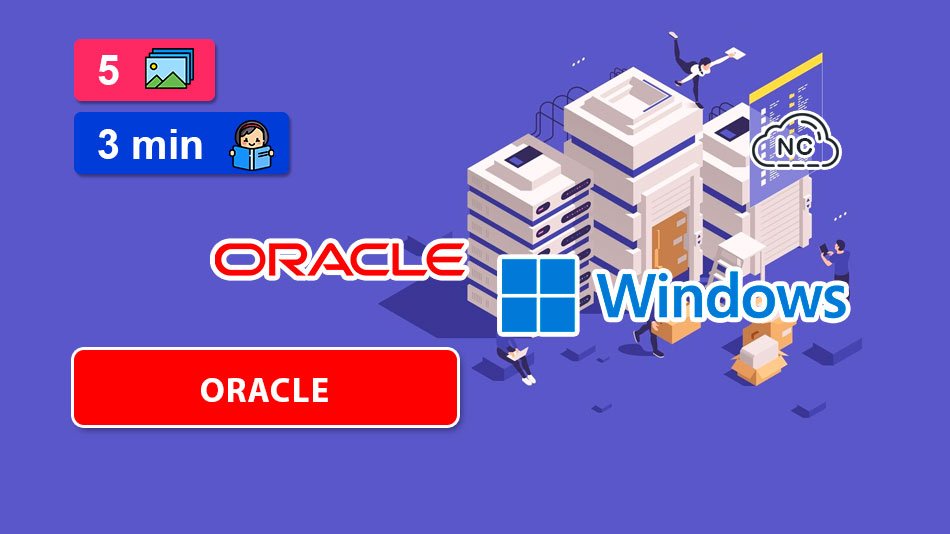Luego de instalar Oracle DB en Windows, necesitarás crear una base de datos.
Los pasos para crear un son sencillos, solo sigue las indicaciones que te daré.
En este tutorial aprenderás a Como Crear una Base de Datos Oracle en Windows, vamos con ello.
Para este tutorial estoy usando la versión Oracle Community 19c para Windows.
Creación de la Base de Datos en Windows
Dentro del directorio de tu instalación de Oracle hay un directorio llamado /bin
Ingresa al directorio /bin y abre el archivo dbca.bat como Administrador para que se ejecute con todos los privilegios.
Te aparecerá una ventana para crear tu base de datos.
Elige la opción Crear Base de Datos y presiona el botón Siguiente para continuar:
Paso seguido en Nombre de la Base de Datos Global coloca el nombre para tu base de datos.
Coloca la contraseña para la base de datos y escríbela nuevamente para confirmarla.
En Nombre de Base de Datos de Conexión colócale un nombre, este nombre te servirá para que tus aplicaciones o clientes como Oracle SQL Developer GUI se conecten a tu base de datos.
Aparecerá una ventana de contraseña insegura, esto es porque le puse una contraseña fácil, porque estoy usando Oracle en mi PC, así que no hay problema.
Presiono Si para continuar y debajo presiono el botón Siguiente para continuar:
Me aparecerá una ventana referente a la memoria disponible, presiono Si para continuar.
El asistente me muestra un informe de la configuración de la nueva base de datos a crear.
Presiono el botón Terminar para comenzar a crear la base de datos:
Durante la creación puede que pienses que se ha colgado.
Pues no es así, solo que toma un tiempo en terminarse de crear la base de datos, no muevas nada ten paciencia, el asistente está trabajando:
Una ves que se haya creado la base de datos, te aparecerá una nueva ventana confirmando la creación de la base de datos.
En esa ventana presiona el botón Cerrar, para cerrar el asistente.
Probando la Base de Datos
Ahora que hemos creado nuestra base de datos en Windows, toca probarla para ver si esta funcionando correctamente.
En el siguiente video te enseño a como probar la base de datos de Oracle que acabamos de crear:
Así de fácil puedes crear una base de datos Oracle en Windows.
Conclusión
En este tutorial has aprendido a Como Crear una Base de Datos Oracle en Windows.
Los pasos son sencillos y fáciles de seguir.
La mejor manera de dominar Oracle es practicando, así que manos a la obra.
Nota(s)
- No olvides que debemos usar la Tecnología para hacer cosas Buenas por el Mundo.
Síguenos en nuestras Redes Sociales para que no te pierdas nuestros próximos contenidos.